edge瀏覽器翻譯功能在哪 edge瀏覽器翻譯功能使用介紹
- WBOYWBOYWBOYWBOYWBOYWBOYWBOYWBOYWBOYWBOYWBOYWBOYWB原創
- 2024-08-30 18:36:15795瀏覽
在 Edge 瀏覽器中開啟語言翻譯最近,許多使用 Edge 瀏覽器的小夥伴都在諮詢一個問題:Edge 瀏覽器的翻譯功能在哪裡?對於造訪非中文網頁的使用者來說,翻譯功能十分必要,但其具體位置和使用方法卻令人疑惑。不要急,php小編蘋果已經整理了 Edge 瀏覽器翻譯功能的詳細介紹,希望能為各位用戶提供協助。本文將帶你了解該功能的位置和使用方法,讓你輕鬆瀏覽外語網頁,並獲得你需要的資訊。
1、開啟Edge瀏覽器,點選右上角的選單欄,點選擴充。
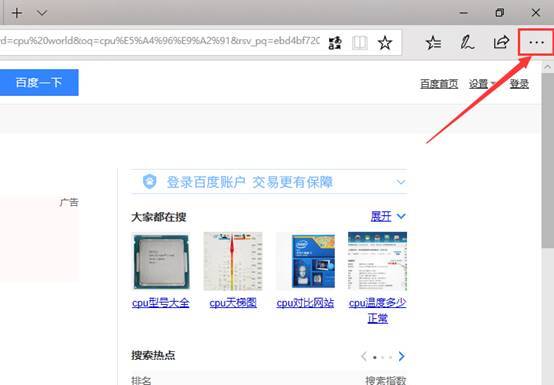

2、之後點選從應用程式商店取得擴充功能。

3、找到Translator for Microsoft Edge,點選進行安裝。

4、安裝後開啟點擊啟動,然後在Edge瀏覽器介面點啟用。


5、此時Edge瀏覽器右上角會多出翻譯的按鈕,打開外文網站後,點擊這個按鈕即可進行網頁上的語言翻譯。
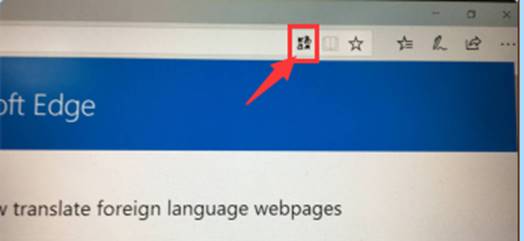
6、隨意開啟一個英文網站以後,點擊右上角的翻譯按鈕,會出現語言翻譯對話框,預設是英文翻譯成中文,可以依照需求設定翻譯的語言,點翻譯此網頁後,網頁上的語言就翻譯成中文。

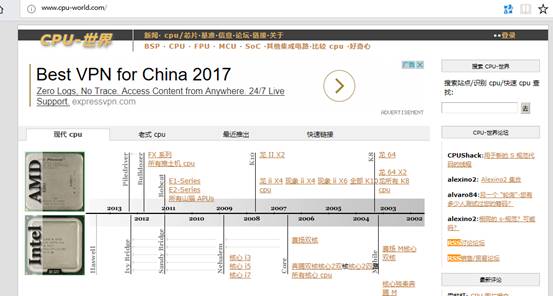
備註:
如果應用商店裡下載翻譯插件失敗或者報錯,檢查系統更新服務是否開啟,然後更換網路或換時段再測試。
翻譯語言後,如果想回到之前的網頁,可以再次點擊翻譯按鈕,點顯示原始網頁即可。
這個網頁翻譯功能依賴於插件實現,不保證所有外文的網頁都可以正確翻譯,翻譯後的內容結果僅供您參考。
以上是edge瀏覽器翻譯功能在哪 edge瀏覽器翻譯功能使用介紹的詳細內容。更多資訊請關注PHP中文網其他相關文章!
陳述:
本文內容由網友自願投稿,版權歸原作者所有。本站不承擔相應的法律責任。如發現涉嫌抄襲或侵權的內容,請聯絡admin@php.cn

